Matplotlib中绘制虚线网格的全面指南
Matplotlib是Python中最流行的数据可视化库之一,它提供了丰富的绘图功能。在数据可视化中,网格线是一个重要的元素,可以帮助读者更好地理解和解读图表。本文将深入探讨如何在Matplotlib中绘制虚线网格,包括基本用法、自定义样式、局部网格、极坐标网格等多个方面。
1. 基本网格绘制
在Matplotlib中,我们可以使用plt.grid()函数来添加网格线。默认情况下,网格线是实线的。但是,我们可以通过设置参数来将其改为虚线。
以下是一个基本的虚线网格示例:
import matplotlib.pyplot as plt
import numpy as np
x = np.linspace(0, 10, 100)
y = np.sin(x)
plt.figure(figsize=(10, 6))
plt.plot(x, y, label='sin(x)')
plt.title('How to use dashed grid in Matplotlib - how2matplotlib.com')
plt.xlabel('X-axis')
plt.ylabel('Y-axis')
plt.grid(linestyle='--')
plt.legend()
plt.show()
Output:
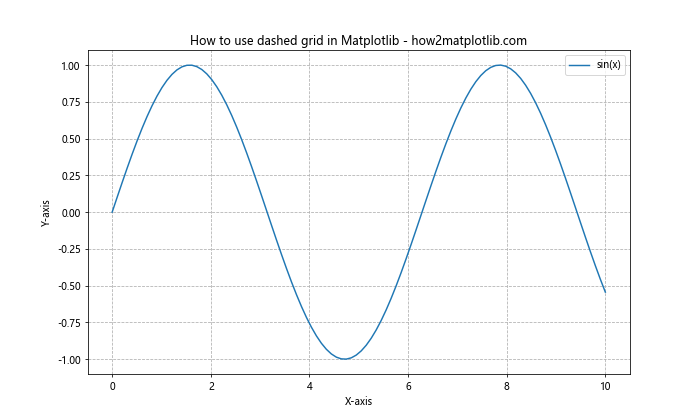
在这个例子中,我们通过设置linestyle='--'来将网格线改为虚线。这是最简单的方法来添加虚线网格。
2. 自定义网格样式
Matplotlib提供了多种方式来自定义网格线的样式。我们可以调整线条的颜色、宽度、透明度等属性。
下面是一个更详细的自定义网格样式的例子:
import matplotlib.pyplot as plt
import numpy as np
x = np.linspace(0, 10, 100)
y = np.cos(x)
plt.figure(figsize=(10, 6))
plt.plot(x, y, label='cos(x)')
plt.title('Customized dashed grid - how2matplotlib.com')
plt.xlabel('X-axis')
plt.ylabel('Y-axis')
plt.grid(color='gray', linestyle='--', linewidth=0.5, alpha=0.7)
plt.legend()
plt.show()
Output:
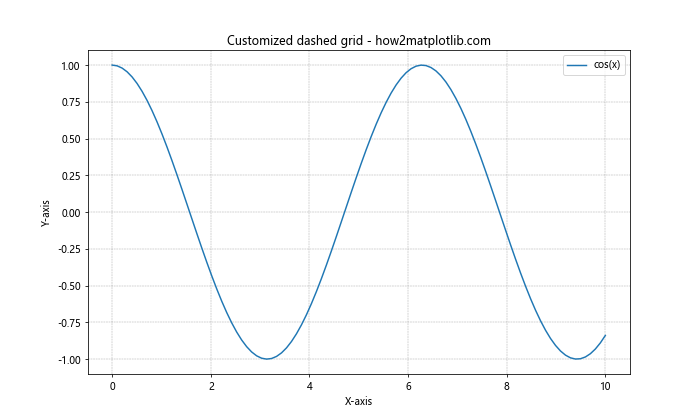
在这个例子中,我们设置了网格线的颜色为灰色(color='gray'),线型为虚线(linestyle='--'),线宽为0.5(linewidth=0.5),透明度为0.7(alpha=0.7)。这样可以得到一个更加精细和美观的虚线网格。
3. 分别设置主网格和次网格
Matplotlib允许我们分别设置主网格和次网格的样式。主网格通常对应于主刻度,而次网格对应于次刻度。
以下是一个分别设置主网格和次网格的例子:
import matplotlib.pyplot as plt
import numpy as np
x = np.linspace(0, 10, 100)
y = np.exp(x)
fig, ax = plt.subplots(figsize=(10, 6))
ax.plot(x, y, label='exp(x)')
ax.set_title('Major and minor grids - how2matplotlib.com')
ax.set_xlabel('X-axis')
ax.set_ylabel('Y-axis')
ax.grid(which='major', color='#666666', linestyle='--')
ax.grid(which='minor', color='#999999', linestyle=':', alpha=0.2)
ax.minorticks_on()
ax.legend()
plt.show()
Output:
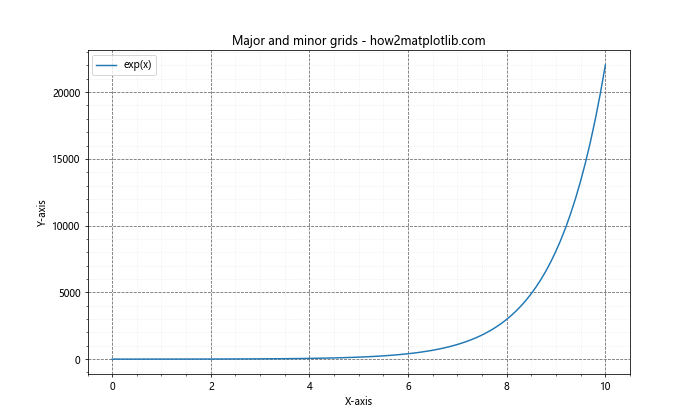
在这个例子中,我们使用ax.grid()方法分别设置了主网格和次网格。主网格使用较深的灰色虚线,次网格使用较浅的灰色点线,并且透明度较高。注意,我们需要调用ax.minorticks_on()来显示次刻度。
4. 只显示x轴或y轴的网格
有时候,我们可能只想显示x轴或y轴的网格线。Matplotlib允许我们轻松实现这一点。
下面是一个只显示x轴网格的例子:
import matplotlib.pyplot as plt
import numpy as np
x = np.linspace(0, 10, 100)
y = np.log(x)
plt.figure(figsize=(10, 6))
plt.plot(x, y, label='log(x)')
plt.title('Only x-axis grid - how2matplotlib.com')
plt.xlabel('X-axis')
plt.ylabel('Y-axis')
plt.grid(axis='x', linestyle='--')
plt.legend()
plt.show()
Output:
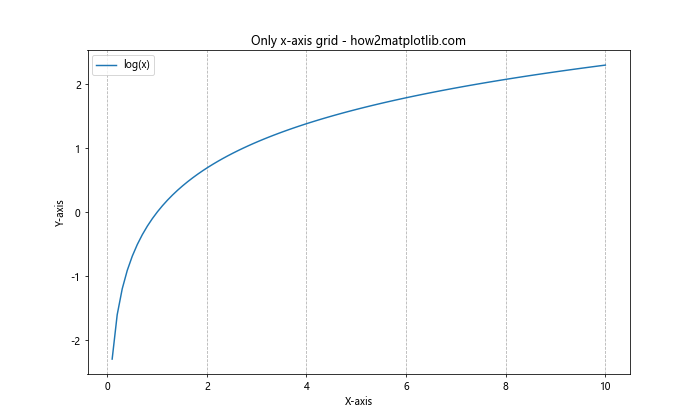
在这个例子中,我们通过设置axis='x'参数来只显示x轴的网格线。同样,如果想只显示y轴的网格线,可以设置axis='y'。
5. 在子图中使用虚线网格
当我们创建多个子图时,可以为每个子图单独设置网格样式。
以下是一个在子图中使用虚线网格的例子:
import matplotlib.pyplot as plt
import numpy as np
x = np.linspace(0, 10, 100)
fig, (ax1, ax2) = plt.subplots(2, 1, figsize=(10, 10))
fig.suptitle('Dashed grids in subplots - how2matplotlib.com')
ax1.plot(x, np.sin(x))
ax1.set_title('sin(x)')
ax1.grid(linestyle='--', color='red', alpha=0.5)
ax2.plot(x, np.cos(x))
ax2.set_title('cos(x)')
ax2.grid(linestyle=':', color='blue', alpha=0.5)
plt.tight_layout()
plt.show()
Output:
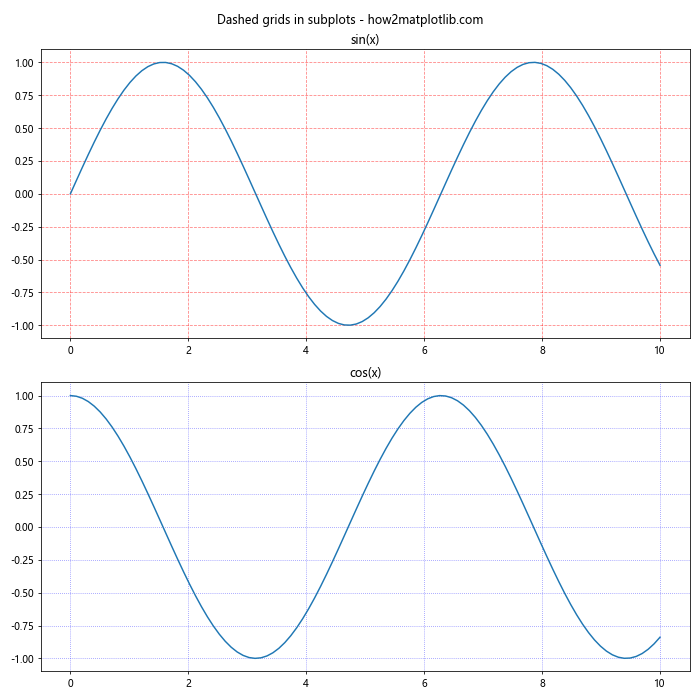
在这个例子中,我们创建了两个子图。上面的子图使用红色虚线网格,下面的子图使用蓝色点线网格。这展示了如何为不同的子图设置不同的网格样式。
6. 使用不同的虚线样式
Matplotlib提供了多种虚线样式,我们可以根据需要选择不同的样式。
以下是一个展示不同虚线样式的例子:
import matplotlib.pyplot as plt
import numpy as np
x = np.linspace(0, 10, 100)
y = x ** 2
fig, (ax1, ax2, ax3) = plt.subplots(3, 1, figsize=(10, 15))
fig.suptitle('Different dashed grid styles - how2matplotlib.com')
ax1.plot(x, y)
ax1.set_title('Dashed')
ax1.grid(linestyle='--')
ax2.plot(x, y)
ax2.set_title('Dashdot')
ax2.grid(linestyle='-.')
ax3.plot(x, y)
ax3.set_title('Dotted')
ax3.grid(linestyle=':')
plt.tight_layout()
plt.show()
Output:
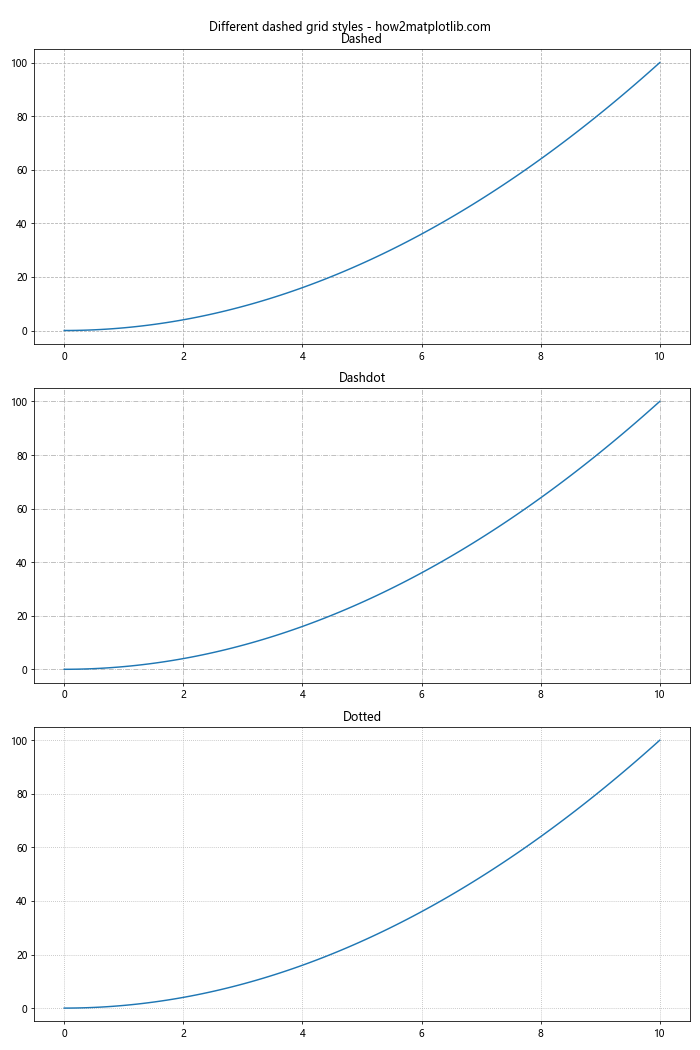
这个例子展示了三种不同的虚线样式:虚线('--')、点划线('-.')和点线(':')。你可以根据自己的喜好和需求选择合适的样式。
7. 使用自定义虚线样式
除了预定义的虚线样式,Matplotlib还允许我们创建自定义的虚线样式。
下面是一个使用自定义虚线样式的例子:
import matplotlib.pyplot as plt
import numpy as np
x = np.linspace(0, 10, 100)
y = np.tan(x)
plt.figure(figsize=(10, 6))
plt.plot(x, y, label='tan(x)')
plt.title('Custom dashed grid style - how2matplotlib.com')
plt.xlabel('X-axis')
plt.ylabel('Y-axis')
plt.grid(linestyle=(0, (5, 10)), color='green', linewidth=1)
plt.legend()
plt.show()
Output:

在这个例子中,我们使用了一个自定义的虚线样式(0, (5, 10))。这个元组定义了一个线段长度为5,间隔长度为10的虚线样式。你可以根据需要调整这些数值来创建不同的虚线效果。
8. 在极坐标图中使用虚线网格
Matplotlib不仅支持在笛卡尔坐标系中绘制网格,还支持在极坐标系中绘制网格。
以下是一个在极坐标图中使用虚线网格的例子:
import matplotlib.pyplot as plt
import numpy as np
r = np.arange(0, 2, 0.01)
theta = 2 * np.pi * r
fig, ax = plt.subplots(subplot_kw=dict(projection='polar'), figsize=(10, 10))
ax.plot(theta, r)
ax.set_title('Dashed grid in polar plot - how2matplotlib.com')
ax.grid(linestyle='--')
plt.show()
Output:
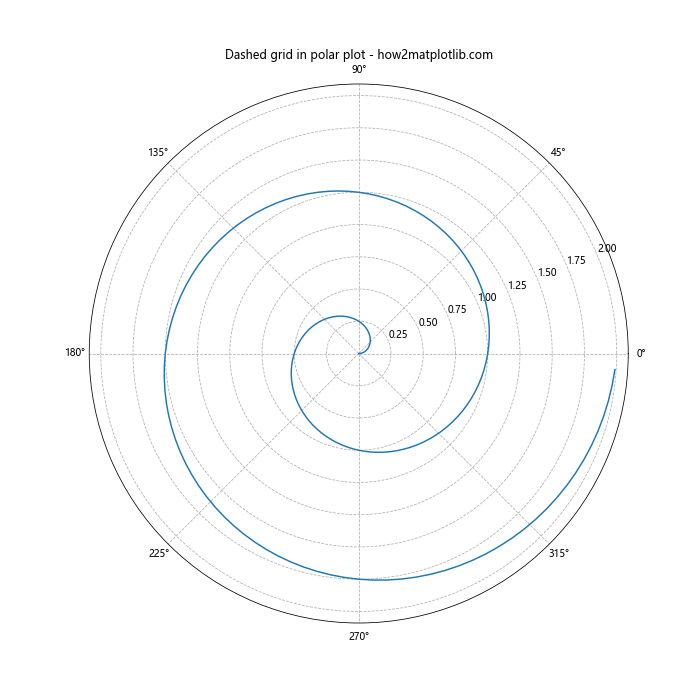
在这个例子中,我们创建了一个极坐标图,并使用虚线样式设置了网格。注意,在极坐标图中,网格线包括径向线和圆形线。
9. 使用不同颜色的虚线网格
有时,我们可能想要使用不同颜色的网格线来区分不同的部分或强调某些区域。
下面是一个使用不同颜色虚线网格的例子:
import matplotlib.pyplot as plt
import numpy as np
x = np.linspace(0, 10, 100)
y = np.sin(x) * np.exp(-x/10)
fig, ax = plt.subplots(figsize=(10, 6))
ax.plot(x, y)
ax.set_title('Different colored dashed grids - how2matplotlib.com')
ax.set_xlabel('X-axis')
ax.set_ylabel('Y-axis')
ax.grid(which='major', axis='x', color='red', linestyle='--', linewidth=0.5)
ax.grid(which='major', axis='y', color='blue', linestyle='--', linewidth=0.5)
plt.show()
Output:
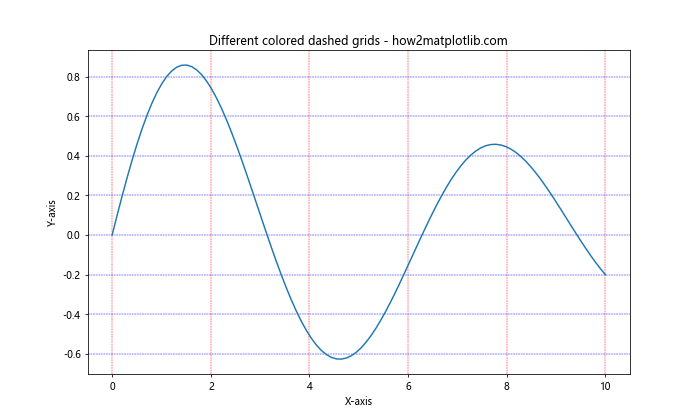
在这个例子中,我们为x轴和y轴设置了不同颜色的虚线网格。x轴的网格线是红色的,而y轴的网格线是蓝色的。这种方法可以帮助读者更容易地区分和理解图表中的不同维度。
10. 结合背景色使用虚线网格
有时,为了增强网格的可见性或改善整体视觉效果,我们可能想要设置一个背景色并结合使用虚线网格。
以下是一个结合背景色使用虚线网格的例子:
import matplotlib.pyplot as plt
import numpy as np
x = np.linspace(0, 10, 100)
y = np.sin(x) * np.cos(x)
fig, ax = plt.subplots(figsize=(10, 6))
ax.plot(x, y)
ax.set_title('Dashed grid with background color - how2matplotlib.com')
ax.set_xlabel('X-axis')
ax.set_ylabel('Y-axis')
ax.set_facecolor('#f0f0f0') # 设置浅灰色背景
ax.grid(linestyle='--', color='white', linewidth=1.5)
plt.show()
Output:
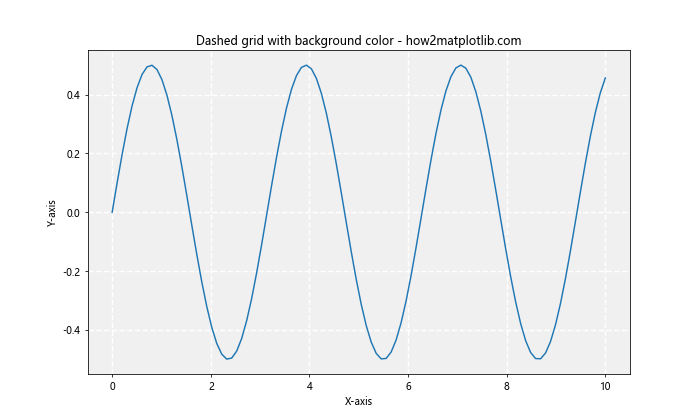
在这个例子中,我们设置了一个浅灰色的背景('#f0f0f0'),并使用白色的虚线网格。这种组合可以创造出一种清晰而不突兀的网格效果,同时保持图表的整体美观性。
11. 使用zorder控制网格的层级
在Matplotlib中,我们可以使用zorder参数来控制不同元素的绘制顺序。这对于控制网格线是在数据点之上还是之下特别有用。
下面是一个使用zorder控制网格层级的例子:
import matplotlib.pyplot as plt
import numpy as np
x = np.linspace(0, 10, 20)
y = np.random.rand(20)
fig, ax = plt.subplots(figsize=(10, 6))
ax.scatter(x, y, s=100, zorder=3)
ax.set_title('Controlling grid zorder - how2matplotlib.com')
ax.set_xlabel('X-axis')
ax.set_ylabel('Y-axis')
ax.grid(linestyle='--', color='gray', linewidth=0.5, zorder=0)
plt.show()
Output:
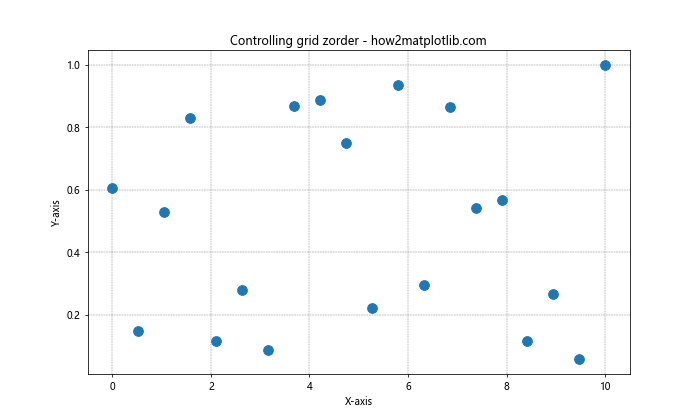
在这个例子中,我们将网格的zorder设置为0,而散点的zorder设置为3。这确保了网格线会被绘制在散点之下,避免了网格线遮挡数据点的问题。
12. 在3D图中使用虚线网格
Matplotlib也支持在3D图中使用网格。虽然3D图中的网格默认是平面的,但我们仍然可以自定义其样式。
以下是一个在3D图中使用虚线网格的例子:
import matplotlib.pyplot as plt
import numpy as np
from mpl_toolkits.mplot3d import Axes3D
fig = plt.figure(figsize=(10, 8))
ax = fig.add_subplot(111, projection='3d')
x = np.arange(-5, 5, 0.25)
y = np.arange(-5, 5, 0.25)
x, y = np.meshgrid(x, y)
r = np.sqrt(x**2 + y**2)
z = np.sin(r)
surf = ax.plot_surface(x, y, z, cmap='viridis')
ax.set_title('3D plot with dashed grid - how2matplotlib.com')
ax.set_xlabel('X-axis')
ax.set_ylabel('Y-axis')
ax.set_zlabel('Z-axis')
ax.grid(linestyle='--', color='gray', alpha=0.5)
plt.show()
Output:
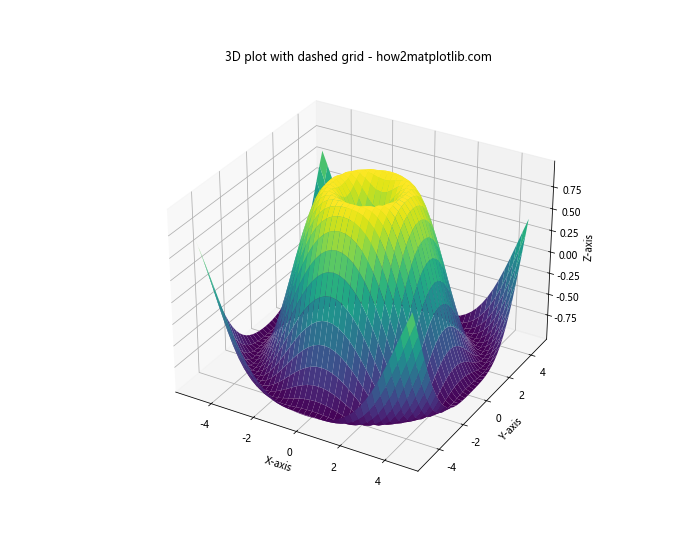
在这个例子中,我们创建了一个3D表面图,并为其添加了虚线网格。注意,3D图中的网格会自动应用到所有可见的平面上。
13. 使用不同线宽的虚线网格
我们可以通过调整线宽来进一步自定义网格的外观。不同的线宽可以用来强调某些网格线或创造层次感。
以下是一个使用不同线宽的虚线网格的例子:
import matplotlib.pyplot as plt
import numpy as np
x = np.linspace(0, 10, 100)
y = np.sin(x) * np.exp(-x/10)
fig, ax = plt.subplots(figsize=(10, 6))
ax.plot(x, y)
ax.set_title('Dashed grid with different line widths - how2matplotlib.com')
ax.set_xlabel('X-axis')
ax.set_ylabel('Y-axis')
ax.grid(which='major', linestyle='--', linewidth=1.5)
ax.grid(which='minor', linestyle=':', linewidth=0.5)
ax.minorticks_on()
plt.show()
Output:
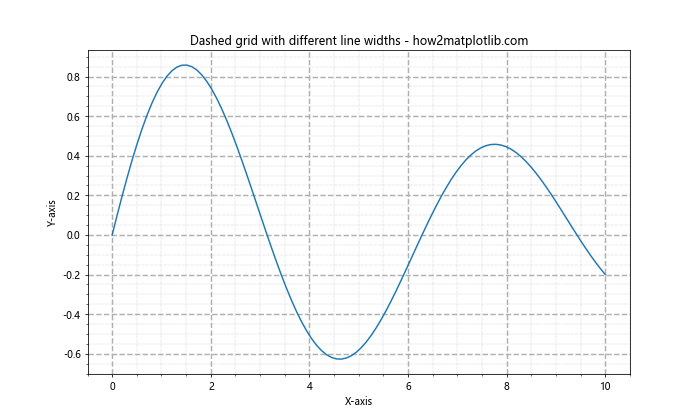
在这个例子中,我们为主网格和次网格设置了不同的线宽。主网格使用较粗的虚线(linewidth=1.5),而次网格使用较细的点线(linewidth=0.5)。这种方法可以帮助读者更容易地区分主要和次要的网格线。
14. 使用虚线网格突出显示特定区域
有时,我们可能想要使用网格来突出显示图表中的特定区域。我们可以通过在特定区域添加额外的网格线来实现这一点。
下面是一个使用虚线网格突出显示特定区域的例子:
import matplotlib.pyplot as plt
import numpy as np
x = np.linspace(0, 10, 100)
y = np.sin(x)
fig, ax = plt.subplots(figsize=(10, 6))
ax.plot(x, y)
ax.set_title('Highlighting specific area with dashed grid - how2matplotlib.com')
ax.set_xlabel('X-axis')
ax.set_ylabel('Y-axis')
ax.grid(linestyle='--', color='gray', alpha=0.5)
# 突出显示 3 <= x <= 7 的区域
ax.fill_between(x, y, where=(x >= 3) & (x <= 7), alpha=0.2)
ax.vlines([3, 7], ymin=ax.get_ylim()[0], ymax=ax.get_ylim()[1],
colors='red', linestyles='--', linewidth=2)
plt.show()
Output:
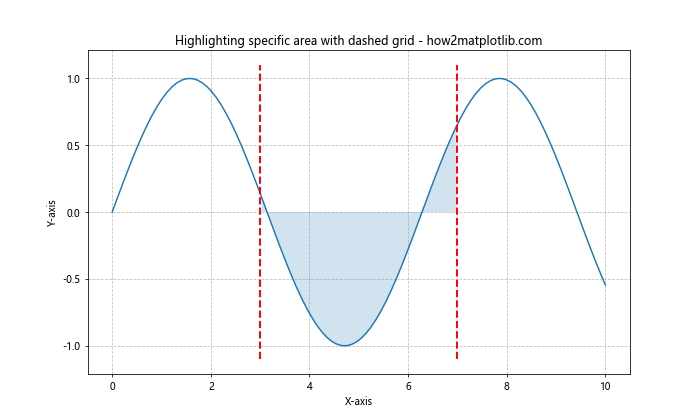
在这个例子中,我们首先绘制了一个基本的正弦曲线和虚线网格。然后,我们使用fill_between()方法填充了 3 <= x <= 7 的区域,并使用vlines()方法在 x=3 和 x=7 处添加了红色虚线。这种方法可以有效地突出显示图表中的特定区域。
15. 在对数刻度图中使用虚线网格
对数刻度在处理跨越多个数量级的数据时非常有用。Matplotlib允许我们在对数刻度图中使用虚线网格。
以下是一个在对数刻度图中使用虚线网格的例子:
import matplotlib.pyplot as plt
import numpy as np
x = np.logspace(0, 5, 100)
y = x**2
fig, ax = plt.subplots(figsize=(10, 6))
ax.loglog(x, y)
ax.set_title('Dashed grid in log-log plot - how2matplotlib.com')
ax.set_xlabel('X-axis (log scale)')
ax.set_ylabel('Y-axis (log scale)')
ax.grid(which='both', linestyle='--', color='gray', alpha=0.7)
plt.show()
Output:
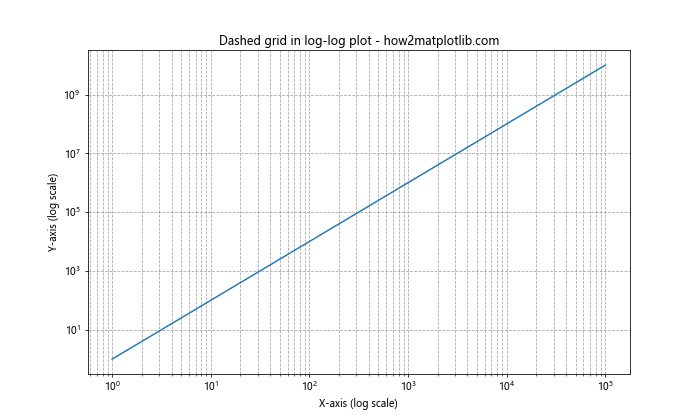
在这个例子中,我们创建了一个对数-对数图,并为其添加了虚线网格。注意,我们使用which='both'参数来同时显示主网格和次网格,这在对数刻度图中特别有用,因为它可以帮助读者更好地理解数据跨越的数量级。
16. 在极坐标图中使用不同的径向和角度网格
在极坐标图中,我们可能想要为径向网格和角度网格设置不同的样式。Matplotlib允许我们分别自定义这两种网格。
下面是一个在极坐标图中使用不同的径向和角度网格的例子:
import matplotlib.pyplot as plt
import numpy as np
r = np.arange(0, 2, 0.01)
theta = 2 * np.pi * r
fig, ax = plt.subplots(subplot_kw=dict(projection='polar'), figsize=(10, 10))
ax.plot(theta, r)
ax.set_title('Different radial and angular grids - how2matplotlib.com')
ax.grid(True)
ax.grid(which='major', axis='x', linestyle='--', color='red', alpha=0.7) # 角度网格
ax.grid(which='major', axis='y', linestyle=':', color='blue', alpha=0.7) # 径向网格
plt.show()
Output:
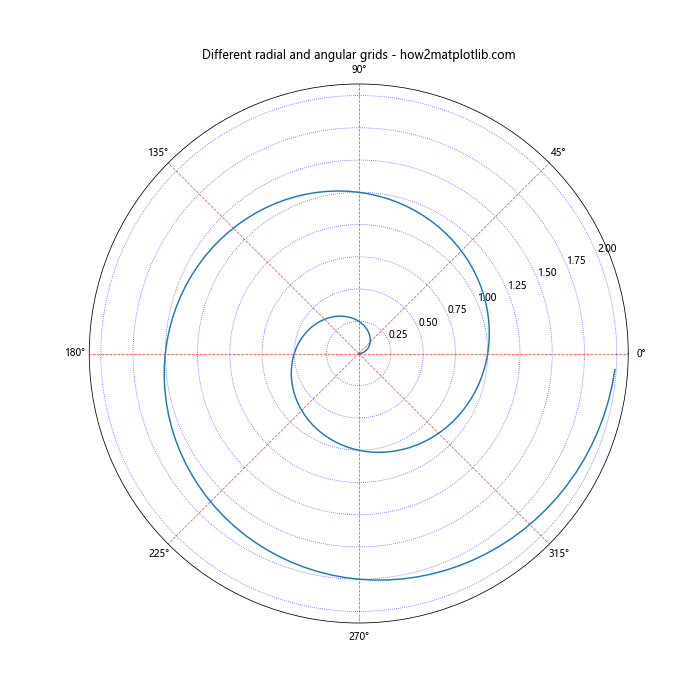
在这个例子中,我们为角度网格(x轴)设置了红色虚线,为径向网格(y轴)设置了蓝色点线。这种方法可以帮助读者更容易地区分和理解极坐标图中的不同维度。
17. 使用虚线网格创建方格图案
我们可以使用密集的虚线网格来创建一种方格图案的效果,这在某些可视化场景中可能会很有用。
以下是一个使用虚线网格创建方格图案的例子:
import matplotlib.pyplot as plt
import numpy as np
fig, ax = plt.subplots(figsize=(10, 10))
ax.set_title('Creating a grid pattern - how2matplotlib.com')
ax.set_xlim(0, 10)
ax.set_ylim(0, 10)
ax.grid(which='both', linestyle='--', color='gray', linewidth=0.5)
ax.set_xticks(np.arange(0, 11, 1))
ax.set_yticks(np.arange(0, 11, 1))
plt.show()
Output:
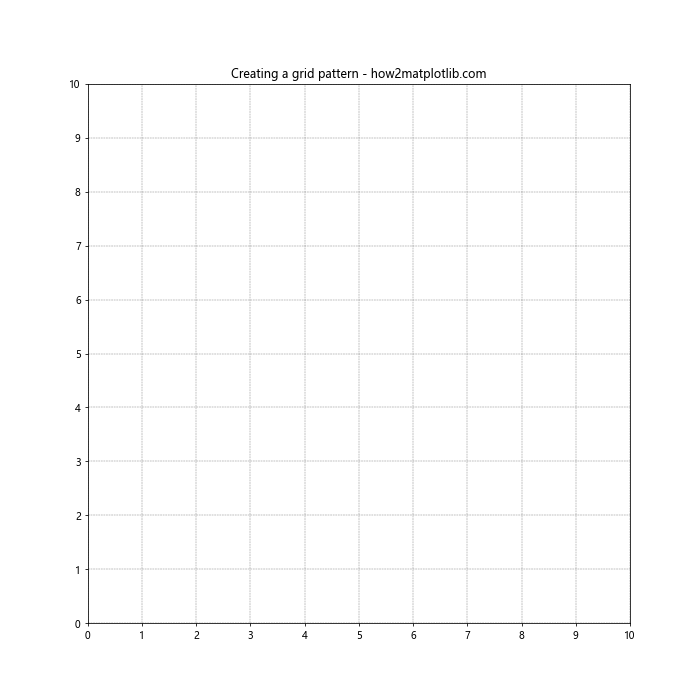
在这个例子中,我们创建了一个10×10的网格图案。通过设置较小的刻度间隔和使用细线的虚线网格,我们可以创建出一种类似于方格纸的效果。
18. 在热图中使用虚线网格
热图是一种常用的数据可视化方式,特别是在展示矩阵数据时。我们可以在热图中添加虚线网格来帮助读者更好地定位具体的单元格。
下面是一个在热图中使用虚线网格的例子:
import matplotlib.pyplot as plt
import numpy as np
data = np.random.rand(10, 10)
fig, ax = plt.subplots(figsize=(10, 8))
im = ax.imshow(data, cmap='viridis')
ax.set_title('Heatmap with dashed grid - how2matplotlib.com')
ax.set_xticks(np.arange(-.5, 10, 1), minor=True)
ax.set_yticks(np.arange(-.5, 10, 1), minor=True)
ax.grid(which="minor", color="w", linestyle='-', linewidth=2)
ax.tick_params(which="minor", bottom=False, left=False)
plt.colorbar(im)
plt.show()
Output:
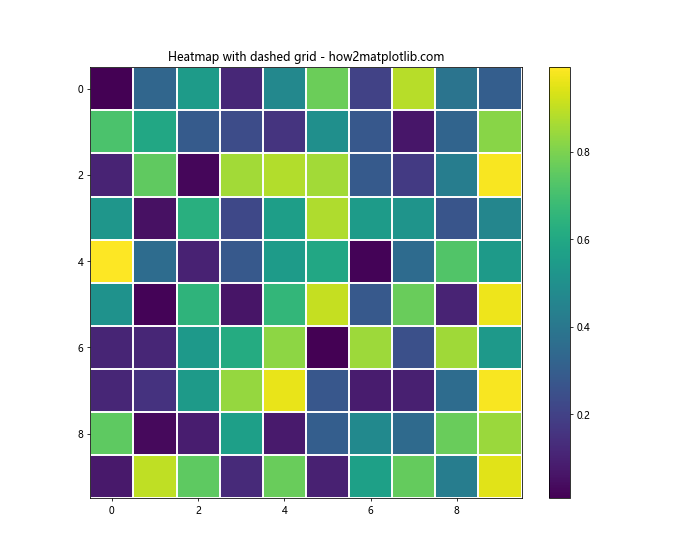
在这个例子中,我们创建了一个10×10的随机数据热图,并在单元格边界添加了白色的虚线网格。这种方法可以帮助读者更容易地识别和定位热图中的具体单元格。
总结
通过本文的详细介绍和多个示例,我们深入探讨了如何在Matplotlib中使用虚线网格。从基本的网格设置到高级的自定义技巧,我们涵盖了多种场景和应用。虚线网格不仅可以提高图表的可读性,还能增强整体的视觉效果。
关键点总结:
- 使用
plt.grid()或ax.grid()函数可以轻松添加网格。 - 通过设置
linestyle参数可以将网格改为虚线。 - 可以自定义网格的颜色、线宽、透明度等属性。
- 可以分别设置主网格和次网格的样式。
- 可以只显示x轴或y轴的网格。
- 在子图、3D图和极坐标图中也可以使用虚线网格。
- 可以使用
zorder参数控制网格的层级。 - 结合背景色使用虚线网格可以创造出更好的视觉效果。
- 在对数刻度图和热图中使用虚线网格可以提高数据的可读性。
通过灵活运用这些技巧,你可以为你的数据可视化添加恰到好处的虚线网格,使你的图表更加清晰、专业和富有吸引力。记住,好的数据可视化不仅要准确传达信息,还要美观易读,而恰当使用虚线网格正是实现这一目标的有效工具之一。
 极客教程
极客教程